
Er was eens een dom persoon genaamd Justin, die toch Java installeerde het is verschrikkelijk . Erger nog, deze dwaas klikte op "Volgende" zonder de gebundelde aanbiedingen uit te schakelen.
Oké, oké, die domme persoon was ik.
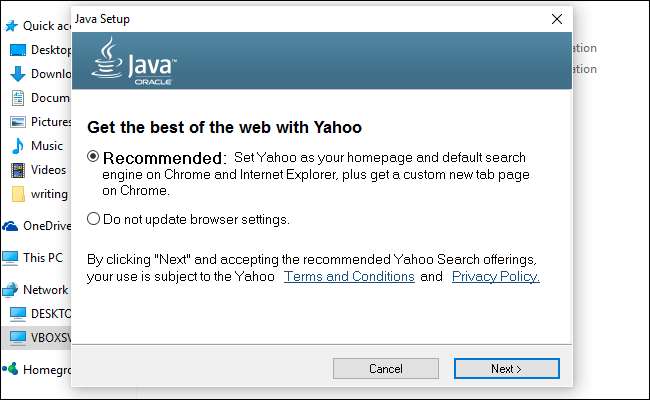
Dankzij mijn domheid verschijnt Yahoo nu als een zoekmachine, en dat wil niemand. Dit was ook geen eenmalig incident: andere programma's hebben andere vervelende wijzigingen aangebracht op mijn pc, door dingen toe te voegen als werkbalken en zelfs extra advertenties in mijn browser.
VERWANT: Hoe u kunt voorkomen dat u ongewenste programma's installeert bij het downloaden van gratis software
Idealiter is de oplossing om het vermijden van ongewenste programma's in de eerste plaats . Maar als het te laat is, hoeft u Windows niet per se helemaal opnieuw te installeren - AdwCleaner kan helpen. Deze gratis applicatie verwijdert de vervelende rotzooi die wordt meegeleverd met installatieprogramma's. Maar hoewel het er ongelooflijk eenvoudig uitziet, zijn er een paar trucs om het goed te gebruiken.
Waarschuwing: AdwCleaner is ontworpen om onzin van uw systeem te verwijderen, maar zoals met alle dingen, moet u ervoor zorgen dat u Maak een back-up van uw computer en maak een systeemherstelpunt voordat u verder gaat. Op die manier kunt u, als u iets verwijdert dat u wilde behouden of uw computer verknoeien, teruggaan naar de toestand.
Stap één: download AdwCleaner
Downloaden AdwCleaner van Malwarebytes , welke heeft AdwCleaner overgenomen terug in 2016. Niet alleen Google AdwCleaner installeren en overal vandaan installeren, want oplichters bieden een nepversie aan om mensen te misleiden .
U vindt het programma in uw map Downloads.
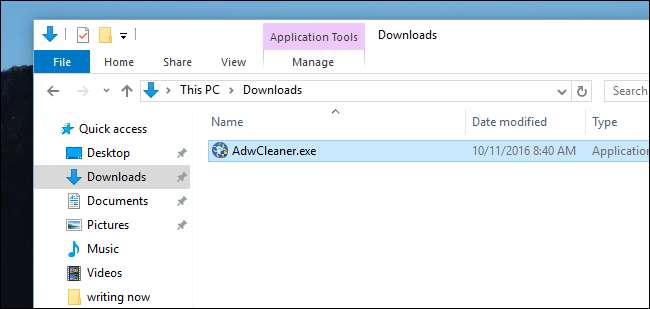
Dit is een draagbare applicatie, wat betekent dat er geen installatieprogramma is. U kunt het programma overal naartoe verplaatsen, inclusief uw map Documenten of zelfs uw bureaublad. Onthoud gewoon waar u het neerzet.
Dubbelklik op de applicatie om deze uit te voeren. U wordt gevraagd naar rechten.
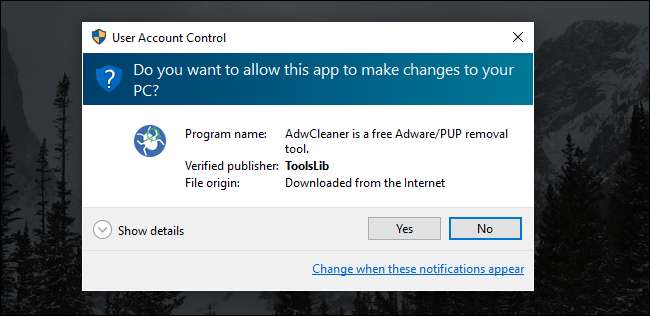
Klik op "Ja" en je bent klaar om te rocken.
Stap twee: scan uw computer met AdwCleaner
De hoofdinterface van AdwCleaner biedt drie prominente knoppen: scannen, opschonen en logboekbestand.
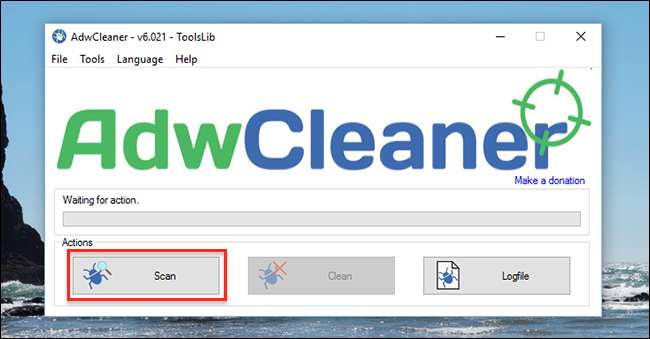
Klik op "Scannen" om naar rommel te zoeken. De software gaat op zoek naar mogelijk problematische programma's.

Na een paar minuten ziet u een lijst met resultaten.
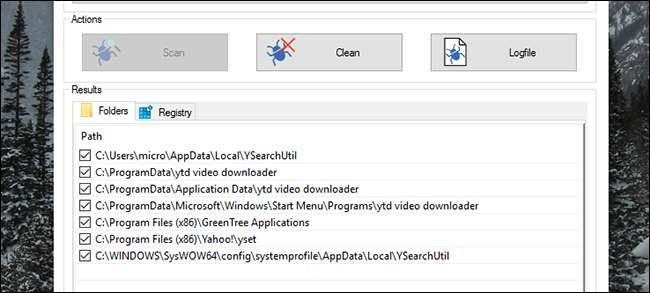
AdwCleaner wijst op vier soorten malware, verspreid over een paar verschillende tabbladen (in mijn geval "Mappen" en "Register". Het zal proberen om het volgende op te nemen:
- Adware, die je echt niet wilt.
- Potentieel ongewenste software, die u misschien wilt, maar waarschijnlijk niet.
- Werkbalken, die u waarschijnlijk niet wilt.
- Kapers, die dingen doen zoals het wijzigen van uw standaard startpagina. Deze wil je ook niet.
Als u dit weet, kunt u de lijst doorlezen en alles ontdekken dat u misschien wilt behouden. (Het is bekend dat AdwCleaner enkele dingen bevat die u misschien wilt, zoals goedaardige browserinstellingen of Chrome-extensies.) Schakel alles uit dat u niet wilt verwijderen. Als u het ooit niet zeker weet, google dan de naam van het bestand of vergelijk het met de Moet ik het verwijderen database. Als de map een wartaalnaam heeft (zoals veel Chrome-extensies), kunt u zelf naar de map navigeren en zien aan welk programma of welke extensie deze kan zijn gekoppeld.
Op een ander systeem vond AdwCleaner bijvoorbeeld een Chrome-extensie die werd gemarkeerd als mogelijk ongewenst, maar het was iets dat ik zelf heb geïnstalleerd. Als ik die optie niet had onderzocht en uitgeschakeld, zou AdwCleaner deze hebben verwijderd.
Herhaal dit proces voor de andere tabbladen in de interface van AdwCleaner, die registersleutels, browserinstellingen en extensies, snelkoppelingen, services en meer kunnen bevatten. Nogmaals, pas op dat u niets verwijdert dat u werkelijk wilt.
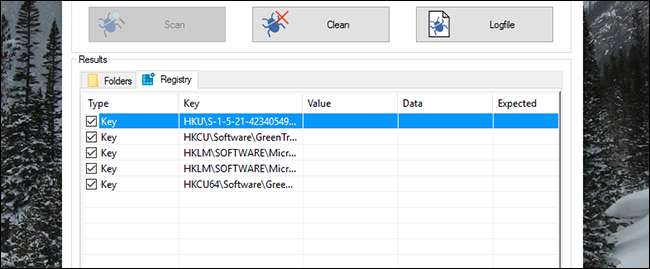
Als alles is gecontroleerd en klaar voor gebruik, gaat u verder met de volgende stap.
Stap drie: maak het schoon
Er zijn twee manieren om vanaf dit punt verder te gaan.
Ten eerste, en het meest voor de hand liggend, kunt u op de knop "Opschonen" klikken om automatisch elk aangevinkt item te verwijderen. U wordt gewaarschuwd als u de betreffende software wilt sluiten.

Nadat het opruimproces is voltooid, wordt u gevraagd uw computer opnieuw op te starten. Zorg ervoor dat u uw andere programma's sluit voordat dit gebeurt.
U kunt ook op de knop "Logbestand" klikken. Dit geeft je een tekstbestand waarin staat waar alle problematische bestanden en registersleutels zijn. Op die manier kunt u de problematische bestanden zoeken met Windows Verkenner en ze zelf verwijderen. Als je weet hoe u het register bewerkt , kunt u die ongewenste registersleutels ook handmatig verwijderen.
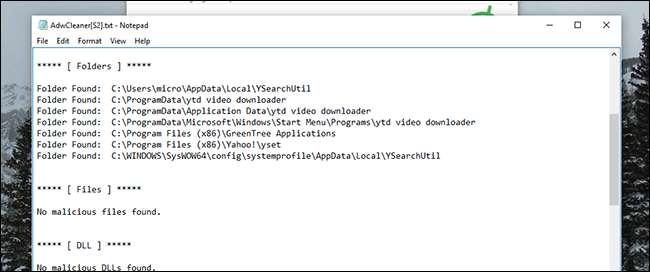
Dit is een beetje ingewikkelder dan gewoon op "Opschonen" klikken, maar zorgt ervoor dat u elk probleem onderzoekt voordat u het verwijdert, wat goed is als u extra grondig wilt zijn.
Als u kiest voor de handmatige methode, zorg er dan voor dat u uw browser en andere betrokken programma's sluit voordat u iets probeert te verwijderen. Voer de scan opnieuw uit als u klaar bent, om er zeker van te zijn dat alles echt weg is.
Met een beetje geluk is uw computer weer spik en span.







